光モデムと無線ルーターの接続方法
光モデムを無線ルーターに接続する方法: 1. 光モデムの LAN ポートをルーターの WLAN ポートに接続します; 2. 爪楊枝または針を使用してルーターのリセット ボタンを刺します; 3. 通常、ルーターの背面にあるリセット ボタンを押します。ルーターには tplolgin.cn などの管理ページがあります。このアドレスをブラウザに入力します。存在しない場合は、192.168.1.1 を入力します。 . ルーターのデフォルトアドレスです 4. 管理ページに入ると、まず設定を求められますので、管理者パスワードを設定すると、ルーターの設定などを入力できるようになります。

光モデムと無線ルーターの接続方法は次のとおりです:
1. 光モデムの LAN ポートを無線ルーターに接続します。ルーターの WLAN ポート。
2. つまようじまたは針を使用して、ルーターのリセット ボタンを押します。
3. 通常、ルーターの背面に管理ページがあります。たとえば、私のルーターのページは tplolgin.cn です。ブラウザにこのアドレスを入力してください。そうでない場合は、192.168.1.1 を入力してください。ルーターのアドレスです。デフォルトのアドレスです。
4. 管理ページに入ると、まず管理者パスワードの設定を求められますので、設定するとルーターの設定に入ることができます。
5. LAN ポートの設定では、猫が 192.168.1.1 を使用しているため、IP アドレスを 192.168.0.10 に変更します。そのため、ルーターを別の IP に変更する必要があります。
6. インターネット設定では、次のようにダイヤルアップ インターネット アクセスを使用し、自動 IP を使用せず、ブロードバンド インターネット アクセスのアカウントとパスワードを入力します。
7. ワイヤレス設定: 快適にインターネットを閲覧できるように、ワイヤレス名とパスワードを設定します。
また、一般事業者の光モデムのデフォルト管理アドレスは192.168.1.1となっておりますので、無線ルーターの管理アドレスには別のネットワークセグメントのアドレスを割り当てる必要があります。この方法は、携帯電話またはコンピュータの Wi-Fi または有線接続を使用してワイヤレス ルーターに接続し、ブラウザのアドレス バーを開いて、ルーターのデフォルトのログイン アドレスを入力します。一般的に、ログイン アドレスはルーターの背面の銘板に記載されています。ログイン後、無線ルーターと光モデムの間で IP 競合が発生しないように、LAN ポートの LAN IP を 192.168. .31.1 または 192.168.1.1 以外でも許容されるように変更します。
さらに、次の手順を実行することもできます:
1. まず、光モデムがダイヤルする必要があるかどうかを判断します。テスト手順: コンピュータを光モデムに直接接続し、インターネットにアクセスできればセットアップは完了です。テスト後、コンピュータのネットワーク ケーブルを取り外します。
2. ネットワーク ケーブルを使用してコンピューターとルーターを接続します。このとき、IP アドレスを確認する必要があります (通常は Baidu で確認できます)。インターフェイスに入ったら、次の手順を実行します。 操作が完了したら、ネットワーク ケーブルをルーターの WAN ポートに接続し、もう一方の端を光モデムの LAN ポートまたはギガビット ネットワーク ポートに接続します。これにより、コンピュータとワイヤレスでインターネットにアクセスできるようになります。
3. 光モデムは別途ダイヤルする必要があります。 (この場合、光モデムのモードを気にする必要はありません。光モデムの LAN ポートまたはギガビット ネットワーク ポートにネットワーク ケーブルを接続するだけで済みます。)具体的な手順は上記と同じです。ルーターにログインします 1. ネットワーク設定を見つけます 通常、インターネット アクセス方法 (ダイヤルアップ モードを選択) を選択するよう求められ、アカウントとパスワードのフィールドにブロードバンド アカウントとパスワードを入力し、[クリック] をクリックします。適用する。操作が完了したら、ネットワーク ケーブルをルーターの WAN ポートに接続し、もう一方の端を光モデムの LAN ポートまたはギガビット ネットワーク ポートに接続します。コンピューターのネットワーク ケーブルをルーターの LAN ポートに差し込み、コンピューターとワイヤレスでインターネットにアクセスできるようにします。
上記は光モデムと無線ルーターの接続方法ですのでご参考までに。それでも問題が解決できない場合は、専門家または対応するオペレーターに相談して支援を受けることをお勧めします。
以上が光モデムと無線ルーターの接続方法の詳細内容です。詳細については、PHP 中国語 Web サイトの他の関連記事を参照してください。

ホットAIツール

Undresser.AI Undress
リアルなヌード写真を作成する AI 搭載アプリ

AI Clothes Remover
写真から衣服を削除するオンライン AI ツール。

Undress AI Tool
脱衣画像を無料で

Clothoff.io
AI衣類リムーバー

AI Hentai Generator
AIヘンタイを無料で生成します。

人気の記事

ホットツール

メモ帳++7.3.1
使いやすく無料のコードエディター

SublimeText3 中国語版
中国語版、とても使いやすい

ゼンドスタジオ 13.0.1
強力な PHP 統合開発環境

ドリームウィーバー CS6
ビジュアル Web 開発ツール

SublimeText3 Mac版
神レベルのコード編集ソフト(SublimeText3)

ホットトピック
 7488
7488
 15
15
 1377
1377
 52
52
 77
77
 11
11
 19
19
 40
40
 光モデムと無線ルーターの接続方法
Jan 24, 2024 pm 04:37 PM
光モデムと無線ルーターの接続方法
Jan 24, 2024 pm 04:37 PM
光モデムを無線ルーターに接続する方法: 1. 光モデムの LAN ポートをルーターの WLAN ポートに接続します; 2. 爪楊枝または針を使用してルーターのリセット ボタンを刺します; 3. 通常、ルーターの背面にある管理ページ (例: ルーター上の管理ページは tplolgin.cn です。このアドレスをブラウザに入力します。存在しない場合は、192.168.1.1 を入力します。これはルーターのデフォルトのアドレスです。4) . 管理ページに入ると、まず管理者パスワードの設定を求められますので設定を行い、ルーターの設定などを入力します。
 ライトキャットとは
Jan 30, 2023 pm 01:44 PM
ライトキャットとは
Jan 30, 2023 pm 01:44 PM
光モデムとは、「光モデム」のことで、「シングルポート光終端装置」とも呼ばれ、特殊なユーザー環境向けに開発された3ピースの光ファイバ伝送装置で、大規模集積チップを使用し、回路がシンプルで低コストな装置です。消費電力が低く、信頼性が高く、完全なアラームステータス表示と完全なネットワーク管理機能。
 無線ルーターのwps機能とは何ですか
Feb 21, 2023 pm 05:19 PM
無線ルーターのwps機能とは何ですか
Feb 21, 2023 pm 05:19 PM
無線ルーターの wps 機能とは、WiFi Alliance が実施する認証プロジェクトである「wi-fi protected settings」を指し、主な目的は無線ネットワークのセキュリティ暗号化設定を簡素化することです。 wps 機能は、ユーザーがネットワーク名 (SSID) を自動的に設定し、ネットワーク内のアクセス ポイントと WPS クライアント デバイスに対して最高レベルの WPA2 セキュリティ キーを構成するのを支援するために使用されます。
 パソコンの無線ルーターの設定方法
Jan 13, 2024 pm 09:12 PM
パソコンの無線ルーターの設定方法
Jan 13, 2024 pm 09:12 PM
WiFi の普及により、どの家庭でもルーターを購入するようになりました。無線ルーターを使用すると、複数の端末でブロードバンドを共有できます。多くの友人が無線ルーターを使用していますが、全員が無線ルーターを設定できるわけではありません。では、無線ルーターを設定するにはどうすればよいでしょうか?みなさんのお役に立てるよう、次に編集者が無線ルーターの設定方法をお教えします。無線ルーターは、ユーザーがインターネットにアクセスするために使用されるルーターであり、無線カバレッジ機能を備えています。ワイヤレス ルーターは、家の壁に接続されているブロードバンド ネットワーク信号を、アンテナを介して近くのワイヤレス ネットワーク デバイスに転送する中継器とみなすことができます。これは多くの子供たちが混乱していることですが、以下では編集者がコンピューターにワイヤレス ルーターを設定する方法を説明します。パソコンでの無線ルーターの設定を図解で説明 まず電源を入れ、インターネットケーブルを接続します。
 ルーターと猫の違いは何ですか?
Jul 24, 2023 am 10:14 AM
ルーターと猫の違いは何ですか?
Jul 24, 2023 am 10:14 AM
ルーターと猫の違い: 1. 猫はインターネット サービス プロバイダーのネットワークと通信しますが、ルーターは複数のデバイスへのネットワーク接続を共有します; 2. 猫は比較的単純な外観をしていますが、ルーターはさまざまな形があります; 3. 猫は必要なデバイスですコンピューター ネットワークの場合、ルーターは複数のコンピューターがネットワークを共有するのに役立つデバイスです。4. 猫の一端は電話回線に接続され、もう一端はコンピューターまたはルーターに接続され、ルーターの一端は接続されます。 5. Cat には 2 つのポートしかなく、1 つは電話回線に接続され、もう 1 つはネットワーク ケーブルに接続されますが、ルーターにはさらに多くのポートがあります。
 光モデムを最初にスイッチまたはルーターに接続する必要がありますか?
Aug 21, 2023 am 11:53 AM
光モデムを最初にスイッチまたはルーターに接続する必要がありますか?
Aug 21, 2023 am 11:53 AM
光モデムを最初にルータに接続し、次にルータをスイッチに接続する必要があります。光モデムをルータに接続すると、ネットワーク管理が効果的に実現され、複数のデバイスがインターネット アクセスや社内 LAN 接続を楽しむことができます。同じ時間です。
 ルーターと光モデムの違いは何ですか?
Jul 27, 2023 am 10:35 AM
ルーターと光モデムの違いは何ですか?
Jul 27, 2023 am 10:35 AM
ルーターと光モデムの違いは次のとおりです: 1. 光モデムは光信号をデジタル信号に変換するだけですが、ルーターはネットワーク トラフィックとデータ送信の管理を担当します; 2. ルーターは主にネットワーク トラフィックとデータの管理に使用されますcat は主に、コンピュータがインターネットに接続できるようにデジタル信号をアナログ信号に変換するために使用されます。
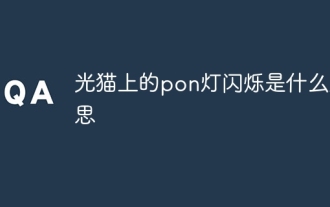 ライトキャットのポンライトの点滅は何を意味するのでしょうか?
Sep 04, 2023 pm 03:01 PM
ライトキャットのポンライトの点滅は何を意味するのでしょうか?
Sep 04, 2023 pm 03:01 PM
光モデムの pon ライトが点滅している場合は、光モデムがネットワーク接続を確立しようとしていることを意味します。 PON ライトは、光モデムが正常に登録され、接続が確立されたかどうかを示すために使用される登録インジケータ ライトです。 PONランプが点滅している場合は、光モデムが接続を確立しようとしていることを意味しますが、これは通常、回線または機器に障害があり、光モデムがゲートウェイとの接続を確立できないことが原因です。屋内線の接続は正しいか、配線の曲げ角度やコネクタの緩みはないか。回線接続が正常な場合は、光モデムとゲートウェイを再起動してネットワーク接続を回復してください。



